A caixa de pesquisa da barra de tarefas está de volta ao Windows 11, veja como ativá-la
Apesar de lançar uma barra de tarefas completamente redesenhada no Windows 11, a Microsoft está prestes a trazer alguns dos recursos de seu antecessor. Infelizmente, ainda não é a capacidade de desagrupar ícones ou rótulos de texto. Desta vez, é a caixa de pesquisa que você pode ver no Windows 10 por muito tempo. Já está disponível no Windows 11 no canal Dev. Veja como habilitá-lo.
Propaganda
Windows 11 Compilação 25197 está cheio de recursos novos e ocultos. Com ele, a Microsoft anunciou oficialmente ícones animados no aplicativo Configurações, o modo de barra de tarefas otimizado para toque e novas versões da Calculadora e do Media Player.
Mas os entusiastas descobriram rapidamente várias joias escondidas. O principal é o novo painel do Windows Spotlight que funciona para desktop. Há também bits de nova pesquisa que mudam seu comportamento. Além disso, existe uma marca nova animação do ícone da bandeja
, também oculto. Por fim, a nova descoberta revela a caixa de pesquisa semelhante ao Windows 10 integrada à nova barra de tarefas.A pesquisa na barra de tarefas, inicialmente com a Cortana, é uma marca registrada que faz parte da interface do usuário no Windows 10. Ele permitia ao usuário inserir diretamente um termo de pesquisa e obter os resultados de arquivos locais e da Internet.
A barra de tarefas do Windows 11 vem diretamente do agora abandonado Windows 10X. Ele não inclui muitos recursos, como rótulos de texto, botões não agrupados e até mesmo o menu de contexto. A pesquisa nele é um botão sem a caixa de pesquisa e você não pode alterar sua aparência.
Parece que a Microsoft está prestes a restaurar a funcionalidade ausente e já está trabalhando nisso. Anteriormente, informamos que a Microsoft está testando estilos diferentes para o botão de pesquisa, mas no Build 25197 você pode ativar a caixa de pesquisa completa. Isto também mostra os destaques do dia atual.
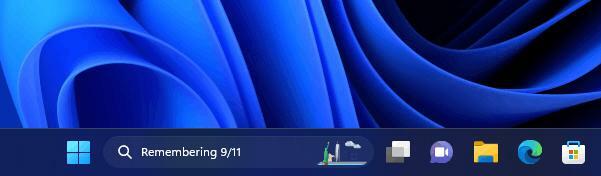
Ativar caixa de pesquisa na barra de tarefas do Windows 11
- Abrir esta página do GitHub e baixar ViveTool.
- Extraia o arquivo ZIP baixado com o aplicativo para o c:\ViveTool pasta.
- Clique com o botão direito do mouse no Começar botão e selecione Terminal (Administrador).

- Em ambos Prompt de comando ou PowerShell aba do Terminal, digite o seguinte comando:
c:\ViveTool\vivetool.exe /enable /id: 39072097 /variante: 6, e acertou o Digitar chave. - Reinicie o Windows 11 para aplicar a alteração.
Agora você terá a caixa de pesquisa na barra de tarefas.
O comando de desfazer que você precisa executar em um console elevado é:
c:\ViveTool\vivetool.exe /disable /id: 39072097
A Microsoft ainda não decidiu quando anunciar essa mudança na interface do usuário. O recurso pode permanecer oculto e nunca chegar ao estágio de visualização pública. Em termos de design, não combina bem com o estilo da barra de tarefas centralizada, pois rouba espaço e desloca os ícones. Portanto, pode ficar disponível apenas no modo clássico da barra de tarefas, onde todos os ícones estão alinhados à esquerda.
através da @PhantomOfEarth
Se você gostou deste artigo, compartilhe-o usando os botões abaixo. Não vai exigir muito de você, mas vai nos ajudar a crescer. Obrigado por seu apoio!
Propaganda
